Super Device unisce smartphone e laptop in un unico dispositivo

I computer portatili e gli smartphone sono dispositivi che quasi tutti avranno nel 2022, quindi l’idea di una stretta integrazione è evidente. Non sorprende che diverse aziende stiano cercando di implementarlo a modo loro. HUAWEI ha proposto una propria versione di tale pacchetto basata sulla funzione Super Device, che combina gli spazi di lavoro di diversi dispositivi. Abbiamo esaminato i risultati nella pratica.
Che cos’è il Super Device
Il concetto è nato da un marchio cinese in risposta alla tendenza di unificare e combinare i dispositivi in un ecosistema. In questo caso, tutti i device dello stesso produttore devono essere collegati in modo molto più stretto di quanto suggeriscano i protocolli di connettività standard. “Super Device” promette un’ampia connettività tra gli smartphone del marchio, i tablet MatePad, i laptop MateBook, gli schermi intelligenti Vision S e i monitor MateView.

Il vantaggio è che tutto funziona subito, in modalità wireless e con un solo clic. Non molto tempo fa, all’inizio della metà degli anni 2000, per collegare il telefono a un PC era necessario un cavo speciale con un connettore proprietario, un disco con driver e software specializzato e una notevole pazienza per eseguire il debug del sistema su un singolo computer. Ora non c’è più bisogno di questi trucchi: non è necessario cercare un cavo, installare applicazioni e tamburellare da soli. La soglia di ingresso è così bassa che anche un utente tecnicamente non esperto può farcela.
Prova della funzione: connessione laptop-smartphone
Collegare uno smartphone HUAWEI Nova 10 Pro a un HUAWEI MateBook 16s basato su Windows 11 non è stato solo facile, ma elementare. Detto questo, il numero di metodi disponibili – letteralmente per ogni gusto – è stato sorprendente. Tutto viene eseguito dal computer tramite l’utility HUAWEI PC Manager preinstallata.

Tutto quello che dovrai fare è sbloccare lo smartphone con il Bluetooth acceso, dove appare immediatamente una richiesta di connessione. Se questa opzione sembra troppo complicata, è possibile posizionare il dispositivo mobile sotto l’adesivo HUAWEI Share o sotto il touchpad, e il tag NFC sul portatile apparirà.
Inoltre, se questa opzione non è adatta, è possibile scansionare un codice QR, generato da HUAWEI PC Manager, con la fotocamera dello smartphone. Infine, per gli amanti della tradizione (o per chi lavora in aereo durante il volo) è disponibile l’accoppiamento tramite cavo USB senza utilizzare metodi di trasferimento dati wireless.

L’accoppiamento stesso richiede non più di cinque secondi e non è necessaria alcuna impostazione. I requisiti sono pochi: EMUI versione 12.0 o superiore sullo smartphone e una versione aggiornata dell’utility HUAWEI PC Manager sul MateBook. Ma tieni presente che tutte le funzionalità descritte sono implementate in modelli di notebook e smartphone non più vecchi del 2020-2021. Inoltre, sui dispositivi più vecchi, alcune opzioni potrebbero non essere disponibili o essere limitate.
Accoppiamento di un computer portatile e di uno smartphone in funzione
Una volta accoppiati i dispositivi, vengono immediatamente visualizzate tutte le opzioni di interazione disponibili: la duplicazione dello schermo dello smartphone sul portatile in una finestra separata (la funzione “Multiscreen“), i pulsanti di backup virtuale di immagini/video e un link per lavorare con i file. Vediamo tutti e tre, passando dal semplice al complesso.
Gestione dei file e backup
Lo scenario più ovvio per collegare uno smartphone a un computer è il trasferimento di file tra i due dispositivi. HUAWEI l’ha implementato molto bene: Nova 10 Pro viene riconosciuto come un’unità rimovibile, la memoria interna dello smartphone viene visualizzata direttamente in Esplora risorse – è facile lavorarci come se una normale unità flash o un disco rigido esterno fossero collegati al PC. Non è necessario alcun software speciale per l’apprendimento.
La presentazione delle cartelle è ben studiata: sia l’intero sistema di file accessibile all’utente che i collegamenti alle cartelle più importanti – foto, video, archivi o altri documenti. In questo modo non dovrete scoprire dove sono state salvate esattamente le foto o i video che avete scattato, dove si trova la cartella Download, dove hai salvato il file desiderato sul telefono, ad esempio da un’applicazione bancaria.
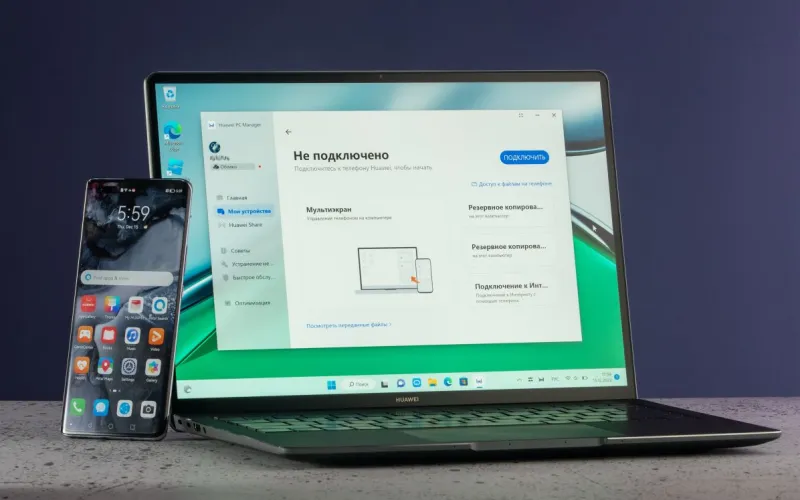
La velocità di lettura e scrittura è elevata in entrambe le direzioni: non si nota la differenza rispetto a una chiavetta USB 3.0. Naturalmente il trasferimento dei file non è limitato dal loro tipo. La funzione di backup locale di foto e video è chiaramente realizzata. L’elaborazione di una modesta libreria multimediale di 3 GB, composta principalmente da immagini e pochi filmati, ha richiesto al programma solo pochi minuti.
Multiscreen
La soluzione di HUAWEI è che quando uno smartphone viene accoppiato tramite “Superdevice”, il suo schermo viene immediatamente visualizzato sul desktop del portatile. E non solo come immagine, ma con la possibilità di controllare lo smartphone con il mouse o il touchpad del computer. Di conseguenza, le applicazioni più conosciute possono essere sfruttate appieno senza toccare il dispositivo stesso. È anche possibile inviare messaggi ed effettuare chiamate direttamente dal computer, con l’audio emesso dagli altoparlanti del computer e la voce emessa dai microfoni del portatile.
Leggi anche:
Una menzione particolare merita la possibilità di aprire alcune applicazioni in una finestra separata, o meglio, in uno schermo virtuale dello smartphone. È possibile creare fino a tre schermi di questo tipo contemporaneamente e utilizzare diverse applicazioni mobili come se si avessero tre Nova 10 Pro davanti a sé. Il fatto che non tutte le app supportino un’opzione così avanzata è un po’ una delusione. Il Nova 10 Pro è stato progettato per supportare una serie di applicazioni mobili contemporaneamente, come se foste seduti di fronte a tre Nova 10 Pro, e il Nova 10 Pro non li supporta tutti.
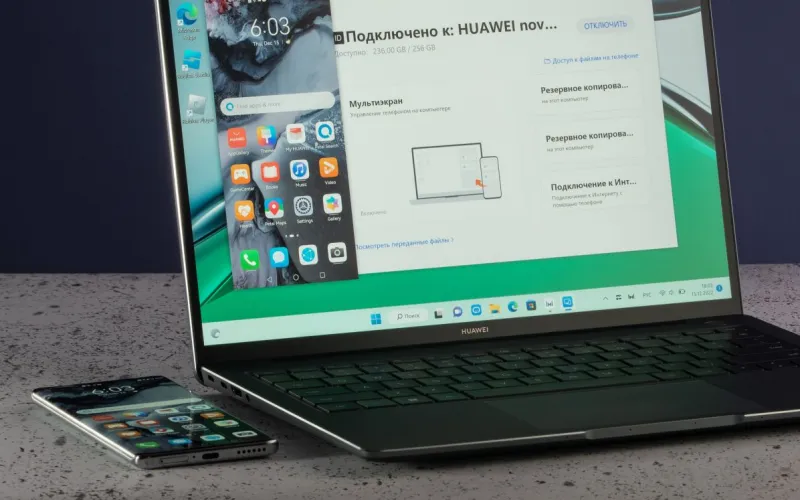
Inoltre, alcuni tipi di file possono essere condivisi in modalità drag-n-drop, in cui è sufficiente trascinare e rilasciare immagini, video o documenti tra la proiezione dello schermo dello smartphone e il desktop del PC. Un’altra opzione interessante è quella di aprire alcuni tipi di file (ad esempio, PDF) memorizzati in Nova 10 Pro utilizzando il software già installato sul PC a tale scopo. Non si tratta di un software speciale, ma di quello che si usa di default. Mentre il file rimane sul telefono, tutte le modifiche vengono salvate.
Per qualche motivo, la funzione non funziona sempre: a volte non succede nulla quando si seleziona l’opzione appropriata. Ma quando il documento desiderato si apre in un’applicazione desktop, dove è più facile visualizzarlo e modificarlo rispetto al telefono, diventa più efficiente. Non sono necessarie azioni complicate o non ovvie: è sufficiente cliccare con il tasto destro del mouse sull’icona del file sulla proiezione dello schermo dello smartphone e selezionare il comando appropriato.

Qual è il risultato?
Gli ingegneri di HUAWEI sono riusciti a realizzare un pacchetto di dispositivi davvero stretto che la maggior parte degli utenti ha. Dopo aver utilizzato il Super Device, si capisce chiaramente perché si dovrebbe acquistare uno smartphone e un computer portatile della stessa marca piuttosto che due diversi. Sì, ci sono alcune asperità nell’implementazione tecnica, sì, per il pieno funzionamento di tutte le opzioni dichiarate è necessario un apparecchio più recente, ma anche tenendo conto di queste limitazioni le funzionalità, non legate al trasferimento di file e al backup dei contenuti, sono impressionanti. E queste sono funzioni che si vogliono usare davvero, perché sono più comode.
Ti potrebbe interessare:
Segui guruhitech su:
- Google News: bit.ly/gurugooglenews
- Telegram: t.me/guruhitech
- X (Twitter): x.com/guruhitech1
- Bluesky: bsky.app/profile/guruhitech.bsky.social
- GETTR: gettr.com/user/guruhitech
- Rumble: rumble.com/user/guruhitech
- VKontakte: vk.com/guruhitech
- MeWe: mewe.com/i/guruhitech
- Skype: live:.cid.d4cf3836b772da8a
- WhatsApp: bit.ly/whatsappguruhitech
Esprimi il tuo parere!
Che ne pensi di questo nuovo concept Super Device di HUAWEI? Lascia un commento nell’apposita sezione che trovi più in basso e se ti va, iscriviti alla newsletter.
Per qualsiasi domanda, informazione o assistenza nel mondo della tecnologia, puoi inviare una email all’indirizzo [email protected].
Scopri di più da GuruHiTech
Abbonati per ricevere gli ultimi articoli inviati alla tua e-mail.
